Yo creo que alguna vez te ha pasado, forzar cierre no funciona en tu Mac de ninguna manera, sin importar si haces clic en Forzar Salida o si usas el acceso directo Opción-Comando-Esc. Esto pasa en las apps más usadas, como, Safari o iTunes que no pueden forzar cierre. Este articulo te ofrecerá tres formas de arreglar el problema de que no funciona el forzar cierre en Mac. Puedes forzar la detención de Safari, iTunes, Fotos, Mail u de otras aplicaciones que no se cierran.
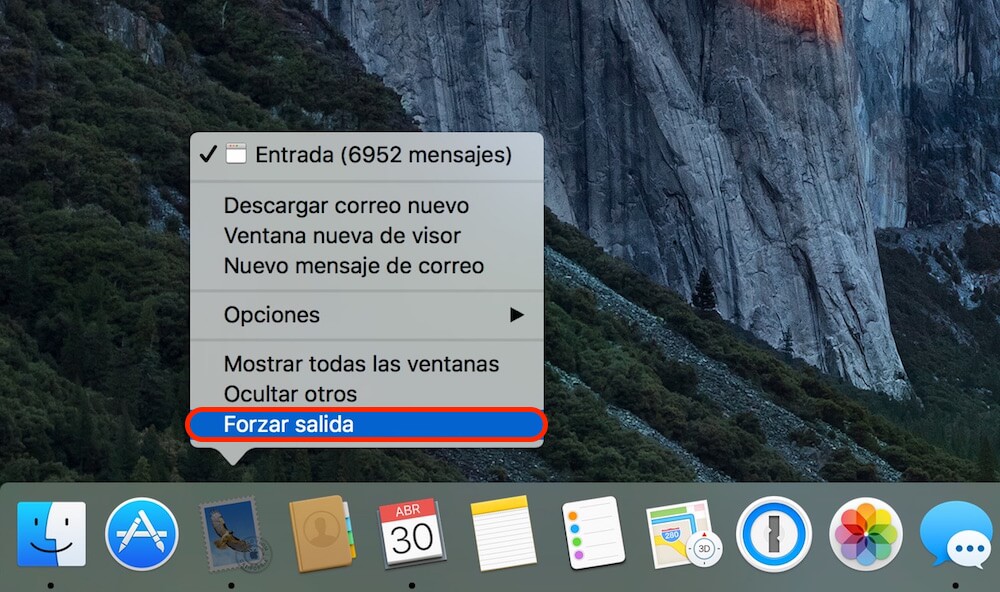
Método 1: Matar proceso en Mac
Si no puedes salir de una app con Forzar salida o Opción-Comando-Esc, puedes acudir a Monitor de Actividad, lo cual te permite forzar la detención en cualquier app congelado.
Abre Monitor de Actividad en Aplicaciones > Utilidades.
Encuentra la app que no puedes salirte en la lista de proceso y selecciónala.
Haz clic en el botón X en la esquina superior izquierda.
Primero haz clic en Salir. Si la app aún no se sale. Haz clic en Forzar salida.
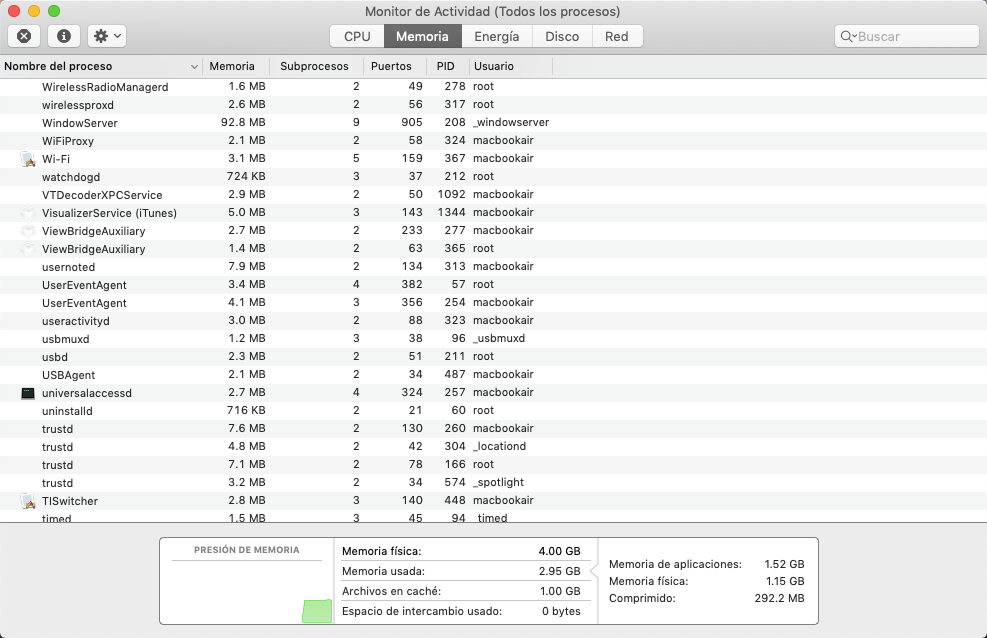
Método 2: Usar Terminal para forzar el cierre de las aplicaciones que no se cierran
Si el forzar cierre en Monitor de Actividad sigue sin funcionar, puedes forzar finalización de la app congelada con el método línea de comando, lo cual significa que podrás salir de una app que no responde por medio Terminal. Estos son los pasos:
Abre y ejecuta Terminal.
Teclea el comando killall [nombre de aplicación]. Por ejemplo, si iTunes no responde, teclea killall iTunes.
Cuando esté listo, haz clic en Enter. Una vez que hagas clic, tu aplicación se cerrará a su tiempo.
También puedes el forzar cierre de una app con Terminal usando el Process ID (PID) de la app
Abre una ventana nueva de Terminal e introduce el comando: top –o cpu. Luego una lista de todas las aplicaciones funcionando y procesos aparecerán en Terminal con el process ID de la app. Nota el PID de la app que no pueda cerrase.
Luego abre una nueva sesión de Terminal, teclea: kill [PID]. Por ejemplo, si iTunes no cierra y su PID es 1234, teclea: kill 1234 para forzar su cierre.
Nota: El PID de una app cambia cada vez que se inicie la app.
Método 3: Desinstalar las aplicaciones que no puedas forzar el cierre
Si no logras hacer que un software de terceros se cierre con los métodos mencionados, entonces es muy probable que haya un problema con este software. Por lo tanto, es mejor que desinstales las aplicaciones. Puedes usar FonePaw MacMaster, un programa para desinstalar aplicaciones lo cual puede localizar los archivos de apps y borrar completamente la app y al mismo tiempo sus datos relacionados en un clic. Es importante asegurarse de que los datos relacionados se hayan borrado. Si sólo borraste la app, el archivo incorrecto puede permanecer en tu Mac.
Sigue las instrucciones para aprender más:
Paso 1. Descarga e inicia FonePaw MacMaster en tu MacBook.
Paso 2. Navega al Desinstalador para hacer clic en “Analizar”. Luego, verás todas las aplicaciones en tu Mac.
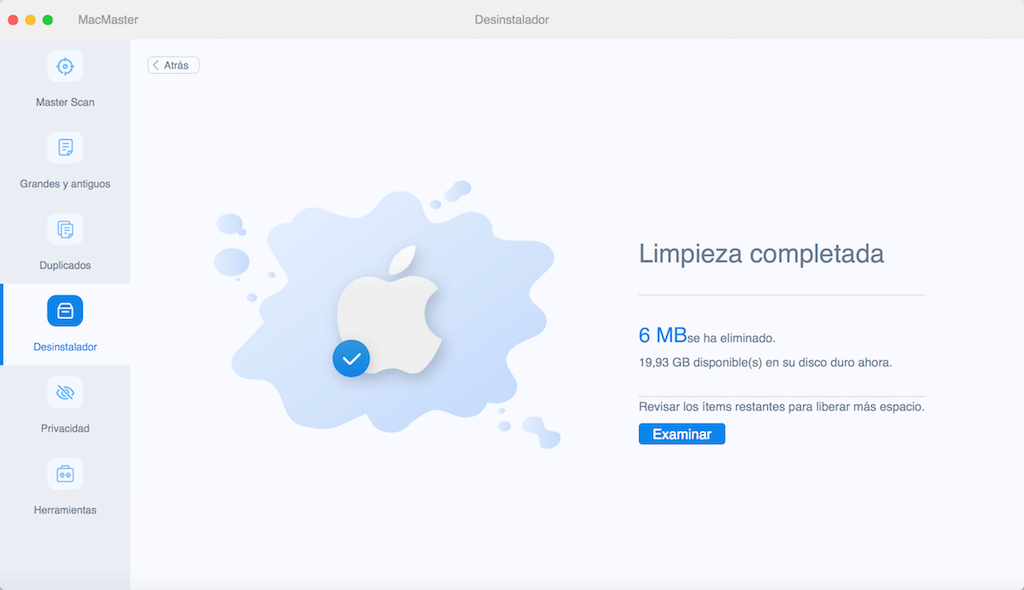
Paso 3. Escoge la app que no puedes forzar el cierre y simplemente haz clic en Limpiar para desinstalar la app completamente.
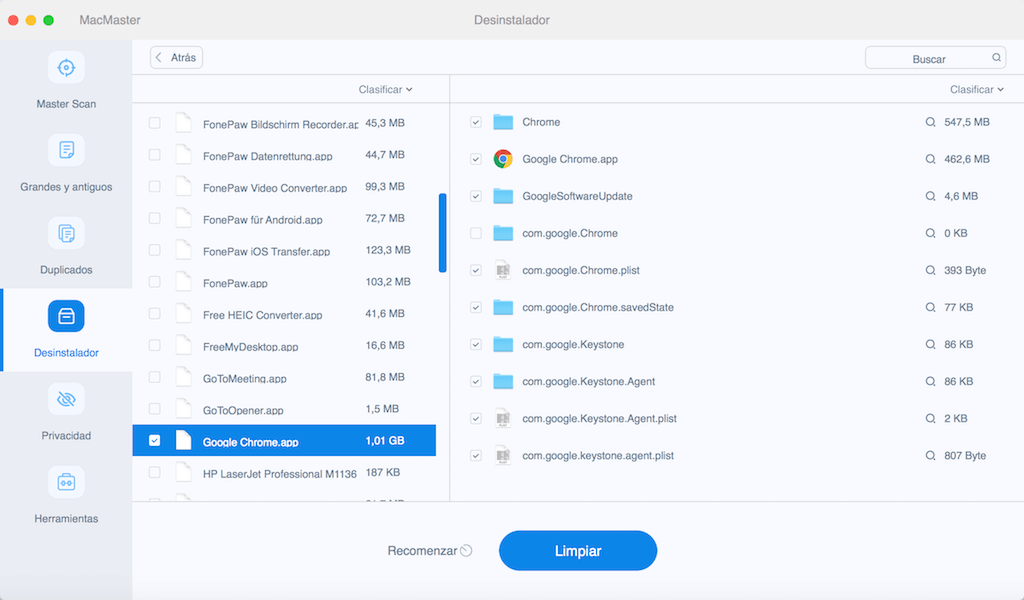
Paso 4. Cuando todo esté listo, como podrás ver en el interfaz abajo, lo cual indica que tus apps se han eliminado de manera exitosa.
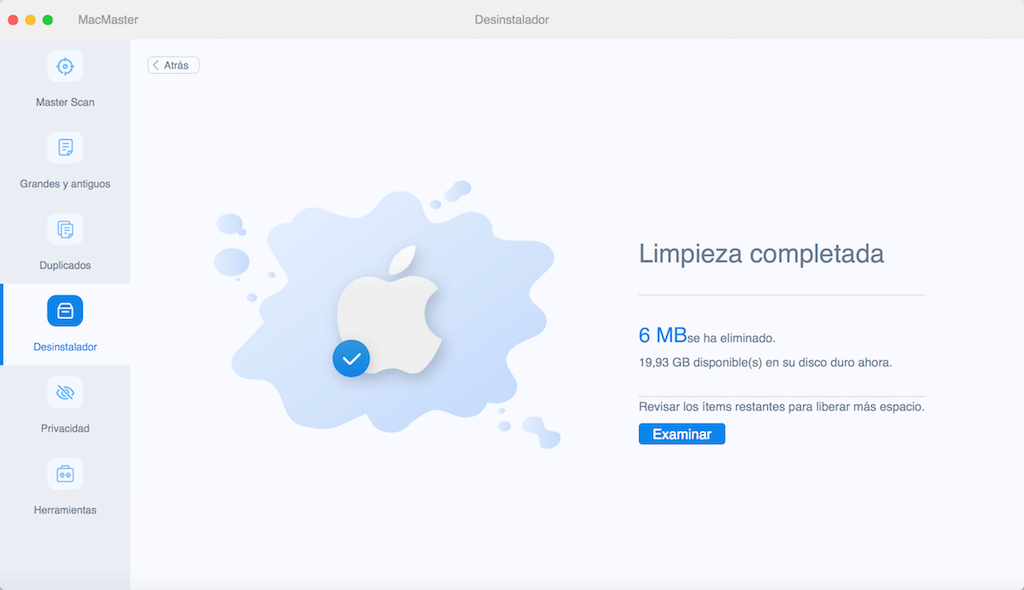
Ahora ya puedes volver a instalar la app para que el problema de forzar cierre no vuelva a suceder.

- Mejores trucos
- Qué hacer si el sistema Mac ocupa mucho espacio - 5 soluciones
- 5 mejores programas para limpiar Mac OS X
- Limpiar registro Mac: Cómo borrar los registros de un programa en Mac
- Qué es y cómo borrar el almacenamiento purgable en tu Mac
- Cómo eliminar archivos duplicados en Mac con sólo un clic
- [Consejos] Qué hacer si no puedo vaciar la papelera de mi Mac
- Qué es y cómo limpiar Otros en el almacenamiento Mac
- Qué es Otros volúmenes del contenedor en Mac y cómo borrarlo

